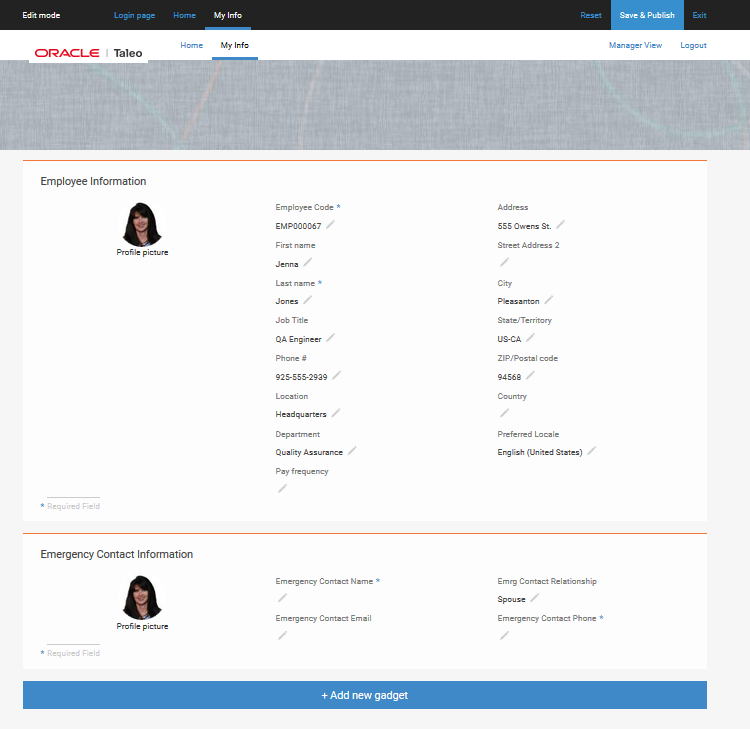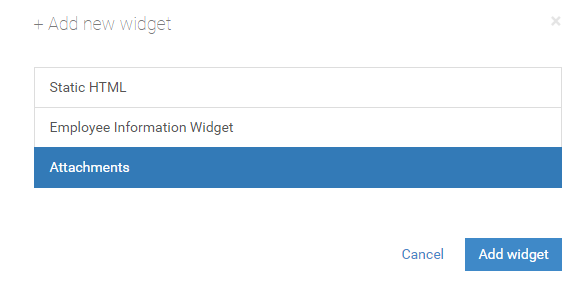|
2
|
フィールドを削除するには、フィールドの領域をクリックし、ごみ箱アイコンをクリックします。
|
|
3
|
操作を間違えた場合、ウィジェット最上部の「リセット」アイコンをクリックします。
|
|
5
|
特定のフィールドの構成が完了したら、「完了」ボタンをクリックします。
|
|
6
|
|
7
|
変更内容を保存するには、ウィジェット上部にある「完了」ボタンをクリックするか、ウィジェットの外側をクリックします。
|
|
2
|
|
3
|
「タレント・センターの管理」セクションから、該当するタレント・センターの「ページの編集」をクリックします。
|
|
4
|
「自分の情報」ページをクリックし、ページ下部にある「+ 新規ウィジェットの追加」ボタンをクリックします。
|
|
5
|
|
7
|
右上隅の「保存して公開」をクリックし、変更内容を保存します。
|
「自分の情報」ページの編集が終了したら、ページの上部にある「保存して公開」ボタンをクリックします。変更内容は従業員がすぐに利用できるようになります。従業員は添付ファイルを追加してから、これらの添付ファイルを処理できます。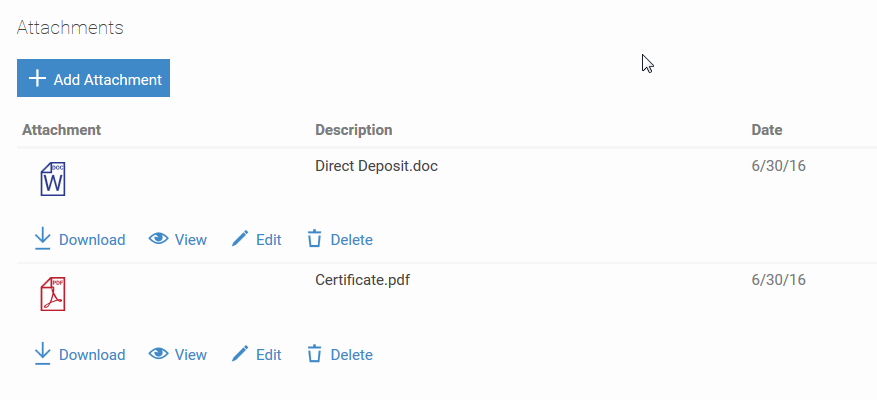
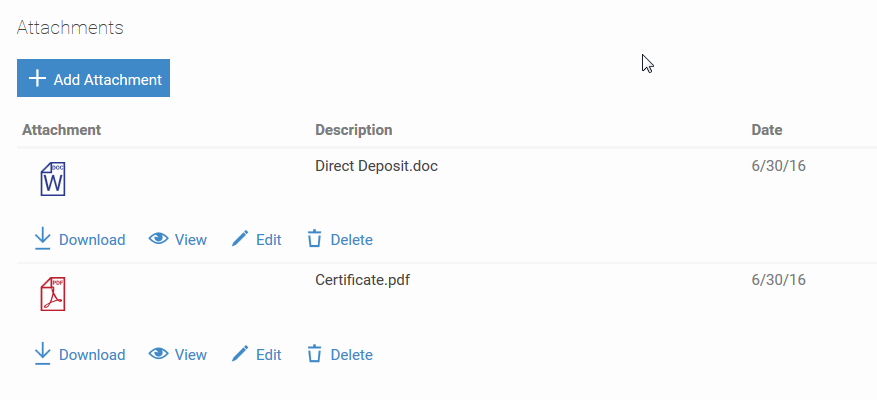
|
1
|
タレント・センターに管理者としてログインし、ページ上部の「自分の情報」ページ・リンクをクリックします。
|
|
2
|
ページ下部にある「+ 新規ウィジェットの追加」ボタンをクリックします。
|
|
5
|
「完了」をクリックして、各ウィジェットを保存します。
|
|
6
|
「保存して公開」をクリックして、すべての変更内容を保存します。
|